Google HomeでHue bridgeに繋がる照明を操作する方法
- 2018.04.20
- Google Home
- Google Home, 設定, 連携, Philips Hue
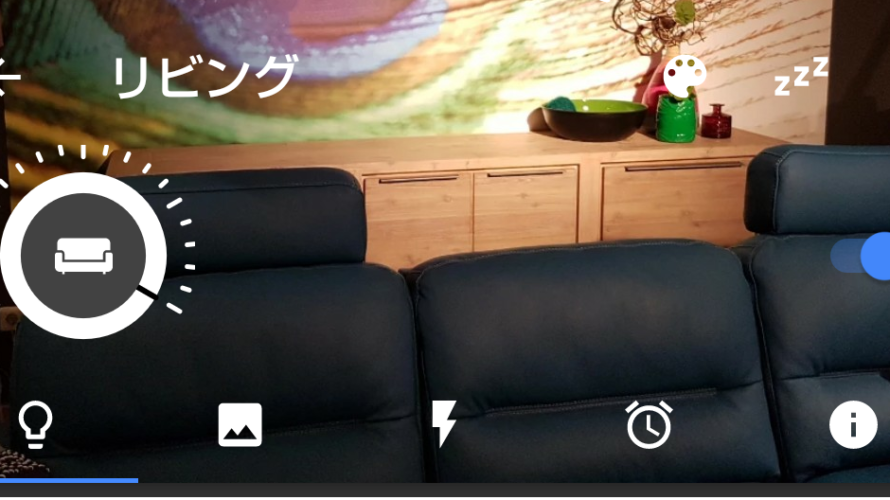
先日 IKEA のスマート照明 TRÅDFRI を購入して Philips Hue bridge と接続しました。
Hue bridge は Google Home や Amazon Alexa 等の AIスピーカーと連携可能です。
我が家は Google Home があるため、OK google で操作できるようにしてみました。
設定自体は 5分もあれば完了します。
Hue は Actions on Google を使った連携ではないので、手軽に操作できます。
簡単に説明すると Actions on Google を使った連携は「OK google, ○○を使用して電気を点けて」と言わなければなりません。
Hue は「OK google, 電気を点けて」だけで操作できます。
ここからは実際の設定方法をご紹介します。
Philips Hue アカウント作成
Google Home と Hue bridge を連携するためには Philips Hue のアカウントが必要になります。
Philips Hue アカウントがある場合は読み飛ばして下さい。
- Philips Hue アプリを起動して [ルーチン]-[帰宅&外出] をタップ
![Philips hue アプリを起動して [ルーチン]-[帰宅&外出] をタップ](data:image/svg+xml,%3Csvg%20xmlns=%22http://www.w3.org/2000/svg%22%20viewBox=%220%200%20404%20523%22%3E%3C/svg%3E)
- [アカウントの作成] をタップ
![[アカウントの作成] をタップ](data:image/svg+xml,%3Csvg%20xmlns=%22http://www.w3.org/2000/svg%22%20viewBox=%220%200%20401%20579%22%3E%3C/svg%3E)
- [電子メール]、[お名前]、[パスワードの作成] を入力
![[電子メール]、[お名前]、[パスワードの作成] を入力](data:image/svg+xml,%3Csvg%20xmlns=%22http://www.w3.org/2000/svg%22%20viewBox=%220%200%20403%20654%22%3E%3C/svg%3E)
- [パスワーの確認]、[国] を入力して、利用規約同意確認後 [続行] をタップ
![[パスワーの確認]、[国] を入力して、利用規約同意確認後 [続行] をタップ](data:image/svg+xml,%3Csvg%20xmlns=%22http://www.w3.org/2000/svg%22%20viewBox=%220%200%20402%20378%22%3E%3C/svg%3E)
- 入力したメールアドレスにメールが届くため、[電子メールの確認] をタップ
![入力したメールアドレスにメールが届くため、[電子メールの確認] をタップ](data:image/svg+xml,%3Csvg%20xmlns=%22http://www.w3.org/2000/svg%22%20viewBox=%220%200%20403%20605%22%3E%3C/svg%3E)
- [続行] をタップ
![[続行] をタップ](data:image/svg+xml,%3Csvg%20xmlns=%22http://www.w3.org/2000/svg%22%20viewBox=%220%200%20400%20365%22%3E%3C/svg%3E)
- [電子メール]、[パスワード] を入力して、[サインイン] をタップ
![[電子メール]、[パスワード] を入力して、[サインイン] をタップ](data:image/svg+xml,%3Csvg%20xmlns=%22http://www.w3.org/2000/svg%22%20viewBox=%220%200%20400%20640%22%3E%3C/svg%3E)
- [はい] をタップ
![[はい] をタップ](data:image/svg+xml,%3Csvg%20xmlns=%22http://www.w3.org/2000/svg%22%20viewBox=%220%200%20400%20440%22%3E%3C/svg%3E)
Google Home と Hue bridge を連携する方法
- Google Home アプリを起動してメニューから [スマートホーム] をタップ
![Google Home アプリを起動してメニューから [スマートホーム] をタップ](data:image/svg+xml,%3Csvg%20xmlns=%22http://www.w3.org/2000/svg%22%20viewBox=%220%200%20399%20645%22%3E%3C/svg%3E)
- [+] をタップ
![[+] をタップ](data:image/svg+xml,%3Csvg%20xmlns=%22http://www.w3.org/2000/svg%22%20viewBox=%220%200%20398%20640%22%3E%3C/svg%3E)
- [Philips Hue] をタップ
![[Philips hue] をタップ](data:image/svg+xml,%3Csvg%20xmlns=%22http://www.w3.org/2000/svg%22%20viewBox=%220%200%20397%20641%22%3E%3C/svg%3E)
- [電子メール]、[パスワード] を入力して、[サインイン] をタップ
![[電子メール]、[パスワード] を入力して、[サインイン] をタップ](data:image/svg+xml,%3Csvg%20xmlns=%22http://www.w3.org/2000/svg%22%20viewBox=%220%200%20399%20644%22%3E%3C/svg%3E)
- [はい] をタップ
![[はい] をタップ](data:image/svg+xml,%3Csvg%20xmlns=%22http://www.w3.org/2000/svg%22%20viewBox=%220%200%20398%20437%22%3E%3C/svg%3E)
以上で、Google Home と Hue bridge の連携は完了です。
Google Home でできる操作
リビングの電気を操作する例をご紹介します。
| 電球の OFF/ON | リビングのライトを点けて/消して |
| 電球の光量調整 | リビングのライトを 80%にして |
| リビングのライトを 30% 明るくして/暗くして | |
| 電球の色を変更 | リビングのライトを電球色(でんきゅうしょく)にして |
| リビングのライトを昼白色(ちゅうはくしょく)/白にして | |
| リビングのライトを白色(はくしょく) | |
| リビングのライトを昼光色(ちゅうこうしょく)にして |
リビングを点けない場合は、Hue bridge に接続している全ての電球が操作されます。
Alexaでは「リビングのライトを暖色(だんしょく)にして」でオレンジ色のライトになりますが、Google Home では出来ませんでした。(2019/02/22)
Nature remo から Hue に変えて
これまでは Narure remo を使って、照明の OFF/ON を操作していました。
Hue と連携してからはレスポンスも早くなり、時間帯によって照明色や明るさを変更したり、帰宅したら電気を点けたりが簡単になりました。
私としてはかなり満足度が高い買い物でした。
Hue は IFTTT とも連携可能ですが、今のところは必要な場面がないため、連携していません。
![Philips hue アプリを起動して [ルーチン]-[帰宅&外出] をタップ](https://584homes.com/wp-content/uploads/2018/04/Screenshot_20180414-173820.png)
![[アカウントの作成] をタップ](https://584homes.com/wp-content/uploads/2018/04/Screenshot_20180414-173839.png)
![[電子メール]、[お名前]、[パスワードの作成] を入力](https://584homes.com/wp-content/uploads/2018/04/Screenshot_20180414-173905.png)
![[パスワーの確認]、[国] を入力して、利用規約同意確認後 [続行] をタップ](https://584homes.com/wp-content/uploads/2018/04/Screenshot_20180414-173915.png)
![入力したメールアドレスにメールが届くため、[電子メールの確認] をタップ](https://584homes.com/wp-content/uploads/2018/04/Screenshot_20180414-174227.png)
![[続行] をタップ](https://584homes.com/wp-content/uploads/2018/04/Screenshot_20180414-174258.png)
![[電子メール]、[パスワード] を入力して、[サインイン] をタップ](https://584homes.com/wp-content/uploads/2018/04/Screenshot_20180414-174357.png)
![[はい] をタップ](https://584homes.com/wp-content/uploads/2018/04/Screenshot_20180414-174414.png)
![Google Home アプリを起動してメニューから [スマートホーム] をタップ](https://584homes.com/wp-content/uploads/2018/04/Screenshot_20180414-181004.png)
![[+] をタップ](https://584homes.com/wp-content/uploads/2018/04/Screenshot_20180414-181059.png)
![[Philips hue] をタップ](https://584homes.com/wp-content/uploads/2018/04/Screenshot_20180414-181115.png)
![[電子メール]、[パスワード] を入力して、[サインイン] をタップ](https://584homes.com/wp-content/uploads/2018/04/Screenshot_20180414-181129.png)
![[はい] をタップ](https://584homes.com/wp-content/uploads/2018/04/Screenshot_20180414-181149.png)




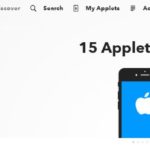



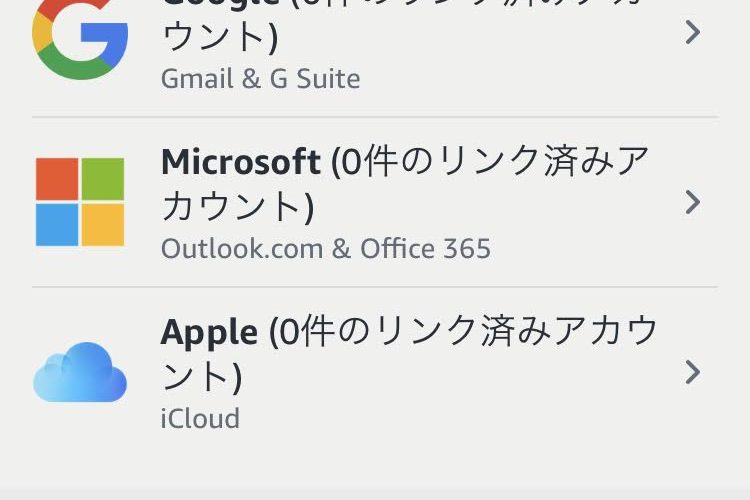





コメントを書く